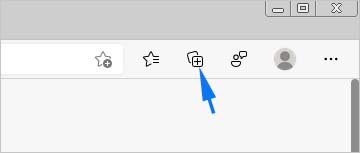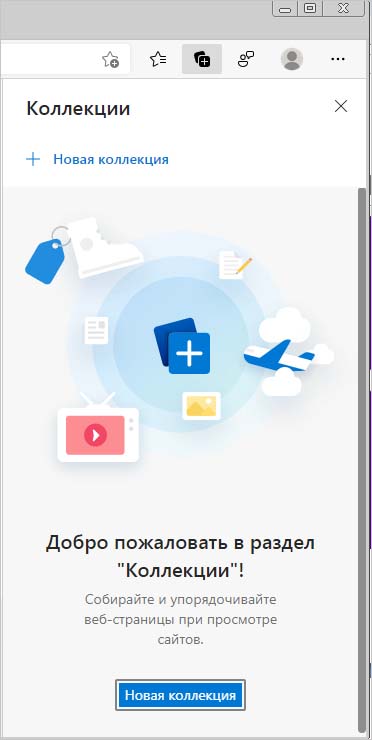В Microsoft Edge добавлен ряд новых функций, которые могут вызывать интерес у пользователей. В этой статье узнаем о коллекциях в Edge, с помощью которых можно сохранять и группировать изображения, данные, продукты и все, что приходит на ум. Эта функция представляет собой еще один подход к закладкам.
Оригинальная версия Microsoft Edge не вызывала интереса у пользователей и использовалась только для загрузки Chrome или другого альтернативного браузера. Однако новое воплощение Edge – это совершенно другая тема, она быстрая, принимает новые расширения и имеет много уникальных функций, которых у Chrome еще нет.
Коллекции позволяют сохранять контент в разных форматах. В них можно добавить изображения, а также контент, между которых хотите сравнить цены. Простые в использовании интерфейсы перетаскивания делают упорядочивание контента проще, чем ожидалось, а включенная возможность добавлять сноски и ссылки повышает удобство использования.
Как активировать функцию сбора и упорядочивания?
Первое, что нужно сделать, это обновить Edge до версии 90 или выше. После появится возможность получить доступ и включить эту опцию.
Чтобы включить, скопируйте и вставьте edge://settings/appearance в адресную строку и нажмите на Enter.
На странице найдите переключатель «Показать кнопку коллекций» – включите его. Это позволит увидеть значок в верхней части интерфейса браузера. Кроме того, можно использовать сочетание клавиш Ctrl + Shift + Y.
Как использовать коллекции?
Чтобы создать новую коллекцию, нажмите на появившийся значок. Затем просто перетащите содержимое на вкладку. Также можно воспользоваться значком из трех точек, чтобы отправить свою коллекцию Excel, OneNote, Word или Pinterest. Если щелкните правой кнопкой мыши в любом месте на вкладке, то сможете еще добавить заметки или включить редактирование.
Коллекции подходят для мгновенных сеансов просмотра и обеспечивают быстрый и легкий доступ к контенту в ссылках и изображениях. Вкладки также работают на мониторах Ultrawide и подходят для вертикального размещения.
Если в дальнейшем захотите отключить коллекции в браузере, можно просто вернуться к странице edge://settings/look с помощью адресной строки и в разделе «Внешний вид» деактивировать их.
Инженер-программист